Siku hizi, karibu wengi wana printa zao. Kama sheria, mapema au baadaye, printa, kama mbinu nyingine yoyote, inaweza kuharibika na kuharibika. Makosa kawaida hufanyika kama matokeo ya sehemu zilizovaliwa au operesheni isiyofaa.
Mara nyingi sababu ya kuvunjika inaweza kuamua kwa kujitegemea, lakini bado, ni bora kupeana biashara hii kwa wataalamu, kwani ni wao tu wanaweza kufanya utambuzi wa hali ya juu na ukarabati wa printa yako.
Nini kitajadiliwa:
Mchapishaji wa Laser
Siku hizi, printa za laser zinahitajika sana. Zina faida nyingi na ni bora kuliko printa za kawaida za wino katika uwezo. Kama sheria, printa ya laser inafaa zaidi kwa kazi ya ofisi, kwani kifaa chake kinaweza kuhimili mizigo nzito kila siku, ambayo ni muhimu kwa aina hii ya kazi.

Printa ya laser ni kifaa cha ukurasa. Inaweza kuchapisha zaidi ya kurasa 150 kwa dakika. Picha inaonyesha jinsi printa ya HP Laserjet M1132 MFP inavyoonekana.
Wachapishaji wengi wa kisasa wa laser wanakabiliwa na shida sawa. Hitilafu ya printa ya HP Laserjet M1132 MFP inaweza kusababishwa na vumbi kupita kiasi au vichafu vingine juu ya uso wa sehemu hizo. Kwa hivyo, kama hatua ya kuzuia, wataalam wanapendekeza kusafisha ndani ya printa mara kwa mara.
Pia, kosa la usanidi wa printa ya HP Laserjet M1132 MFP inaweza kuwa na uhusiano wa moja kwa moja na mipangilio au dereva iliyosanikishwa.

Kuweka dereva unaofaa kwenye kompyuta yako
Ikumbukwe kwamba operesheni ya printa inategemea mipangilio na dereva. Kwa hivyo, unahitaji tu kusanikisha madereva sahihi ya PC yako. Ikiwa una shida kusanikisha dereva, unahitaji kujua nambari ya hitilafu na ujaribu kurekebisha mwenyewe. Ikiwa hii inashindwa, basi ni bora kushauriana na mtaalam.
Ni rahisi kudhani kuwa makosa yote yanayowezekana yanaonekana kama matokeo ya mambo anuwai. Hii inaonyesha kwamba suluhisho la shida itategemea moja kwa moja sababu ya kutokea kwake. Kwa hivyo, inafaa kuchunguza makosa ya kawaida na njia za kuyasuluhisha kando.
Kosa la HP Laserjet M1132 MFP E2
Kwa kawaida, kosa la E2 linaonekana wakati mlango wa katriji umefunguliwa. Ili kutatua shida, unahitaji kuangalia ikiwa mlango wa cartridge umefungwa. Uharibifu wa E2 ni kawaida zaidi ikilinganishwa na wengine.

Kosa la HP Laserjet M1132 MFP E3
Sababu ya kosa la E3 kwenye printa ya HP inaweza kuonyesha shida na cartridge (kutokuwepo au usanikishaji sahihi).

Jinsi ya kurekebisha kosa E3?
Kosa hili kawaida hufuatana na kelele kubwa (kupasuka, kubonyeza). Unaweza kuthibitisha shida na cartridge kwa kuiondoa. Ikiwa baada ya hapo printa haitoi tena sauti na haandiki kosa, basi sababu imepatikana, na unahitaji tu kusanikisha cartridge mpya.

Kwa hali yoyote, hitilafu ya E3 hufanyika kama matokeo ya ubadilishaji sahihi wa cartridge. Kwa hivyo, kabla ya uingizwaji wa kwanza, lazima ujifunze maagizo yaliyotolewa na printa. Awali, ukaguzi wa kuona wa cartridge na tundu lake pia itasaidia kuzuia kuonekana kwa kosa hili na operesheni isiyo sahihi ya printa.
Kosa la HP Laserjet M1132 MFP E8
Kuonekana kwa ikoni ya E8 kunaweza kuonyesha hitilafu mbaya. Kimsingi, kosa la E8 linasababisha kukomesha kabisa kwa printa, kwani haiwezi kupona, au kuwasha. Mara nyingi shida hii hufanyika kama matokeo ya kutofanya kazi kwa bodi ya kiolesura.

Rekebisha hitilafu E8
Unaweza kutatua shida hii mwenyewe. Ili kufanya hivyo, unahitaji kuchukua hatua kadhaa:
- zima printa na ukate kebo;
- subiri angalau dakika 1 na uwashe kifaa;
- basi unahitaji kusubiri hadi kifaa kianzishwe.
Ikiwa vitendo hivi havikutatua shida, na kosa lilirudiwa, basi unapaswa kuwasiliana na kituo cha ukarabati. Kwa kuwa ukijaribu kurekebisha printa yako mwenyewe, unaweza kumdhuru, ambayo itaathiri kazi yake ya baadaye.

Wacha tuangalie shida zingine zinazowezekana na printa za laser:
- Uharibifu wa fuser. Kawaida, wakati kifaa kimewashwa, jopo la kifaa huonyesha LED zote 3. Ikiwa shida hii itatokea, printa itatoa sauti ya kutofautisha wakati wa kuchapa. Pia, baada ya kuchapisha, gari huzunguka kwa muda mrefu sana.
- Kushindwa kwa skana ya laser. Mistari myeupe huonekana wakati nyaraka zinachapishwa kwenye karatasi au uchapishaji ni dhaifu sana.
- Kuzorota kwa mifumo ya usafirishaji wa karatasi. Ikoni ya machungwa inaonekana wakati shida hii ipo.
- Kushindwa kwa bodi ya kiolesura. Katika hali hii, printa huacha kuwasha.
- Sanduku la gia lenye kasoro. Wakati wa operesheni, kifaa hufanya kelele kubwa na kuzima wakati gari inapozunguka.
- Transfer roller imevaliwa. Uchapishaji hafifu utazingatiwa.
- Kuna shida na usafirishaji wa karatasi. Hii inathibitishwa ikiwa karatasi haifikii fuser, lakini inakwama.
- Hitilafu ya duplexer. Hakuna foleni za karatasi wakati wa uchapishaji na inabaki kwenye duplexer.
- Ukosefu wa kazi wa bodi kuu ya umeme. Katika kesi hii, kifaa huacha kuwasha, au inawasha lakini haichapishi.
- Karatasi nyembamba au duni. Kwa kawaida, wakati wa kutumia karatasi isiyo sahihi, printa inachapisha nyaraka, lakini picha ni nyepesi na inaoshwa kwa urahisi na kidole chako.
- Njia ya karatasi chafu. Bidhaa hiyo inafanya kazi lakini hufanya kelele kali wakati wa kuchapa.
Shida zote hapo juu zinaweza kusahihishwa kwa kubadilisha au kusafisha sehemu zinazofanana. Utambuzi wa printa ya laser ya Laser Laser ya M1132 MFP inapaswa kufanywa tu ikiwa una ujuzi wa mbinu hii. Kwa kuwa ndani ya printa ya laser ni moto sana wakati wa operesheni, ni hatari kufungua kifaa mara tu baada ya kuchapisha. Kwa kuongeza, vitendo visivyofaa vinaweza kuharibu printa, ambayo itaathiri kazi yake ya baadaye.
Ikiwa kifaa haifanyi vizuri, fuata hatua katika orodha ya kukagua mfululizo. Ikiwa kifaa hakipita hatua fulani, endelea kulingana na mapendekezo ya kuondoa makosa. Ikiwa kitendo fulani kinasuluhisha suala hilo, hatua zingine kwenye orodha hazihitaji kufanywa.
Orodha ya utatuzi
1. Hakikisha kifaa kimesanidiwa kwa usahihi.
na. Bonyeza kitufe cha nguvu kuzima kuzima kiotomatiki au kuwasha kifaa.
b. Angalia uunganisho wa kebo kwenye usambazaji wa umeme.
katika. Hakikisha voltage ya mstari inalingana na usanidi wa nguvu ya kifaa. Ikiwa kamba ya ugani inatumiwa na voltage haiko ndani ya maelezo, ingiza kifaa moja kwa moja kwenye duka la ukuta. Ikiwa kifaa tayari kimechomekwa moja kwa moja kwenye tundu la ukuta, jaribu kutumia duka tofauti.
d. Ikiwa hakuna moja ya hatua hizi zinarejesha nguvu, wasiliana na Msaada wa Wateja wa HP.
2. Angalia uunganisho wa kebo.
na. Angalia uunganisho wa kebo kati ya kifaa na kompyuta. Angalia muunganisho uko salama.
b. Angalia kebo kwa uharibifu kwa kuibadilisha na tofauti, ikiwezekana.
katika. Angalia muunganisho wa mtandao Angalia ikiwa kiashiria cha mtandao kimewashwa. Kiashiria cha mtandao iko karibu na kiunganishi cha mtandao nyuma ya kifaa.
Ikiwa kifaa bado hakiunganishwi na mtandao, ondoa kifaa kutoka kwenye mfumo na usakinishe tena. Ikiwa kosa linaendelea, wasiliana na msimamizi wako wa mtandao.
3. Mfululizo М1132. Angalia ikiwa taa yoyote kwenye jopo la kudhibiti imewashwa. Ikijumuisha ikiwa inaweza kutumika na nunua ikiwa ni lazima.
Angalia ikiwa ujumbe wowote umeonyeshwa kwenye jopo la kudhibiti.
4. Hakikisha karatasi unayotumia inakidhi vipimo.
5. Hakikisha karatasi imepakiwa kwa usahihi kwenye trei ya kuingiza.
6. Hakikisha programu ya kifaa imewekwa kwa usahihi.
7. Hakikisha dereva wa printa ya bidhaa hii imewekwa kwenye kifaa na kwamba unachagua kifaa kutoka kwenye orodha ya printa zinazopatikana.
8. Chapisha ukurasa wa usanidi.
na. Ikiwa ukurasa huu hauchapishi, angalia karatasi kwenye tray ya kuingiza.
b. Hakikisha imewekwa kwa usahihi.
katika. Ikiwa karatasi imejaa katika bidhaa, futa jam.
d. Ikiwa ubora wa kuchapisha hauridhishi, fuata hatua hizi:
Angalia mipangilio ya kuchapisha kwa media unayotumia.
Tatua shida za kuchapisha.
9. Chapisha hati ndogo kutoka kwa programu nyingine ambayo hapo awali ilichapishwa kawaida. Ikiwa hati inachapisha kawaida, basi shida iko kwenye programu unayotumia. Ikiwa shida haijatatuliwa (hati haichapishi), fuata hatua hizi.
na. Jaribu kuchapa kazi kutoka kwa kompyuta nyingine ambayo imewekwa programu ya bidhaa.
b. Angalia uunganisho wa kebo. Taja bandari sahihi ya kifaa au usakinishe tena programu kwa kutumia aina ya unganisho unayotumia.
Sababu zinazoathiri utendaji wa kifaa
Sababu kadhaa zinaathiri wakati wa kuchapa wa kazi.
Kutumia karatasi maalum (kama uwazi, karatasi nene, na karatasi ya saizi ya kawaida).
Usindikaji wa kifaa na wakati wa kupakia.
Ugumu na muundo wa picha.
Kasi ya kompyuta unayotumia.
Uunganisho wa mtandao au uunganisho wa kebo ya USB.
Usanidi wa I / O wa Kifaa.
Rejesha mipangilio chaguomsingi ya kiwanda.
Kurejesha chaguomsingi za kiwandani kunarudisha mipangilio yote ya kifaa kwa chaguomsingi za kiwandani, inafuta kichwa cha faksi, nambari ya simu, na nambari zote za faksi zilizohifadhiwa kwenye kumbukumbu ya kifaa.
Kurejesha chaguomsingi za kiwandani kunarudisha mipangilio yote ya kifaa kwa chaguomsingi za kiwandani, inafuta kichwa cha faksi, nambari ya simu, na nambari zote za faksi zilizohifadhiwa kwenye kumbukumbu ya kifaa. Pia, utaratibu huu unafuta kitabu cha faksi na kufuta kurasa zilizohifadhiwa kwenye kumbukumbu ya mashine. Halafu, kulingana na utaratibu, kifaa huanza upya kiatomati.
1. Kwenye jopo la kudhibiti, bonyeza kitufe cha Sakinisha.
2. Tumia vitufe vya mshale kuchagua menyu ya Huduma, kisha bonyeza kitufe cha OK.
3. Tumia vitufe vya mshale kuchagua chaguo la Kurejesha Chaguomsingi, kisha bonyeza kitufe cha Sawa.
Kifaa kitaanza upya kiatomati.
Ukalimani wa Mahali pa Taa za Jopo la Kudhibiti
Ikiwa bidhaa inahitaji huduma, nambari ya hitilafu inaonekana kwenye onyesho la jopo la kudhibiti. Alama za kiashiria
Dalili ya hali wakati kiashiria kimezimwa
Ukalimani wa Jopo la Udhibiti
Aina za Ujumbe wa Jopo la Kudhibiti
Tahadhari zinaonyeshwa tu kwa muda fulani. Wanaweza kuhitaji mtumiaji kudhibitisha kazi hiyo kwa kubonyeza kitufe cha OK, au kughairi kazi hiyo kwa kubonyeza kitufe cha Ghairi (x). Maonyo mengine huzuia kukamilika kwa kazi au kuathiri ubora wa kuchapisha. Ikiwa tahadhari inahusishwa na kazi ya kuchapisha na Kuendelea kwa Kiotomatiki kuwezeshwa, bidhaa itaendelea na kazi ya kuchapisha bila uthibitisho baada ya kutulia kwa sekunde 10 wakati ambapo arifa itaonyeshwa.
Ujumbe mbaya wa makosa unaonyesha aina fulani ya kutofaulu. Kuzima na kuwasha kunaweza kutatua shida. Ikiwa kosa muhimu linaendelea, kifaa kinaweza kuhitaji huduma.
Sehemu zinazowezekana za foleni
Jamu zinaweza kutokea katika maeneo yafuatayo.
Mtoaji wa Hati
Mashimo ya ndani (fungua mlango unaoelekea)
Jamu ya media inaweza kutokea katika moja ya maeneo yafuatayo.
Futa foleni kwenye hati ya kulisha hati
1. Fungua kifuniko cha feeder hati

2. Ondoa kwa uangalifu karatasi yoyote iliyoshinikwa. Jaribu kuondoa ukurasa kwa uangalifu bila kuubomoa.

3. Funga kifuniko cha feeder hati.

Futa foleni kwenye eneo la pato la pato
Usitumie vitu vyenye ncha kali kama penseli au mkasi kusafisha jamu. Udhamini haujumuishi uharibifu unaosababishwa na vitu vikali.
Inua mkutano wa skana na ufungue mlango.

2. Ondoa.

Wakati unashikilia mlango wa ufikiaji ukiwa wazi na kushika kingo (au katikati) ya media iliyosongamana kwa mikono miwili, ing'oa kwa uangalifu kutoka kwa printa.

4. Sakinisha.


Futa jam kwenye tray ya kuingiza

2. Ondoa.

3. Ondoa mkusanyiko wa media ya kuchapisha kutoka kwa tray ya kuingiza.

4. Kutumia mikono yote miwili, shika sehemu inayoonekana ya media (pamoja na sehemu ya kati) na uivute kwa uangalifu kutoka kwa bidhaa.

5. Sakinisha.

6. Funga mlango na mkutano wa skana.

Futa foleni ndani ya bidhaa
1. Inua mkutano wa skana na ufungue mlango.

2. Ondoa.

3. Ikiwa karatasi iliyoshambuliwa inaonekana, shika kwa upole na uvute polepole kutoka kwa bidhaa.

4. Weka tena.

5. Funga mlango na mkutano wa skana.

Badilisha mpangilio wa kusafisha foleni za karatasi
Ikiwa Futa Jam imewezeshwa, bidhaa hiyo itachapisha tena ukurasa ulioharibiwa na jam.
b. Bonyeza kulia ikoni ya dereva na uchague Mali.
b. Bonyeza kulia ikoni ya dereva na uchague Mali.
na. Kutoka kwenye menyu ya Apple tk, bonyeza menyu ya Mapendeleo ya Mfumo, kisha bonyeza kitufe cha Chapisha na Faksi.
katika. Bonyeza kitufe cha Chaguzi.
2. Chagua Kiotomatiki au Zima. chini ya Kusafisha Jamu za Karatasi.
Shida ya utatuzi wa utatuzi wa karatasi
Shida zilizo hapa chini zinaweza kusababisha ubora duni wa kuchapisha, foleni za media, au uharibifu wa bidhaa.
Vyombo vya habari havijapakiwa vizuri, au tray ya kuingiza imejaa

Pindua mkusanyiko wa karatasi kwenye tray ya kuingiza, au jaribu kuzungusha karatasi kwa digrii 180 kwenye tray ya kuingiza.
Hakikisha kuwa karatasi imepakiwa kwa usahihi na miongozo haiko huru sana au haifinya sana kwenye gombo la karatasi.
Kunaweza kuwa na jam kwenye njia ya karatasi.
Futa foleni yoyote ya karatasi.
Karatasi haikidhi vipimo vya HP.
Hewa ndani ya bahasha inaweza kusababisha kasoro.
Ondoa bahasha, nyoosha, na kisha uchapishe tena.
Toner inaonekana karibu na herufi zilizochapishwa.
Karatasi inaweza kupakiwa vibaya.
Pindua mpororo wa karatasi kwenye tray kichwa chini.

Ikiwa toner nyingi zimetawanyika karibu na wahusika, karatasi inaweza kuwa na upinzani mkubwa.
Tumia karatasi zingine, kama karatasi ya hali ya juu iliyoundwa kwa printa za laser.
Picha iliyo juu ya ukurasa (yenye rangi nyeusi nyeusi) inaonekana zaidi chini ya ukurasa (kama sanduku la kijivu)
Uchapishaji wa picha unaweza kuathiriwa na mipangilio ya programu.
Katika programu, badilisha sauti (giza) ya uwanja ambao picha inarudiwa inaonekana.
Katika programu yako ya programu, zungusha ukurasa mzima digrii 180 ili kuchapisha picha nyepesi kwanza.
Mpangilio wa picha unaweza kuathiri ubora wa kuchapisha.
Badilisha mpangilio ambao picha zinachapishwa. Kwa mfano, weka picha nyepesi juu ya ukurasa na nyeusi chini.
Kifaa kinaweza kuathiriwa na kuongezeka kwa nguvu.
Ikiwa shida inatokea kwa kazi inayofuata ya kuchapisha, zima printa kwa dakika 10 kisha uiwashe tena ili uanze tena kazi ya kuchapisha.
Nakala ni tupu au zinazimia sana.
Printa inaweza kuwa na kasoro.
Ya asili ni ya ubora duni.
Wakati mwingine wakati wa kunakili nyaraka ambazo ni nyepesi sana au zimeharibiwa, hata kurekebisha utofautishaji hautatoa nakala nzuri. Ikiwezekana, pata asili bora zaidi.
Tofauti inaweza kuwa sio sahihi.
Tumia menyu ya jopo la kudhibiti kubadilisha mpangilio wa kulinganisha.
Asili hutumiwa na rangi ya asili (ununuzi wa katuni za inkjet kwa printa hp, epson, canon, kaka, ununuzi wa cartridges za inkjet kutoka kwa printa, bei, kuondoka).
Asili ya rangi inaweza kusababisha picha ya nyuma na ya mbele kuungana, au rangi ya nyuma inaweza kubadilika. Ikiwezekana, tumia asili bila asili ya rangi.
Kiwango cha kasoro za kurudia
Ikiwa kasoro zinaonekana mara kwa mara kwenye ukurasa, tumia kiwango kifuatacho kujua sababu ya kasoro hiyo. Patanisha juu ya kiwango na kasoro ya kwanza kwenye ukurasa. Alama inayofanana na kasoro inayofuata inayofanana inaweza kutambua sehemu yenye kasoro.
Ikiwa kasoro iko katika utaratibu wa uchapishaji au fuser, basi kifaa kinahitaji huduma. Wasiliana na Msaada wa Wateja wa HP.
Kiwango cha kasoro za kurudia
Kuongeza na kuboresha ubora wa picha
Badilisha wiani wa kuchapisha
1. Badilisha mipangilio ya kuchapisha chaguo-msingi ukitumia dereva wa printa. Ili kufanya hivyo, fuata maagizo katika utaratibu unaofaa, kulingana na mfumo wa uendeshaji uliowekwa.
Windows XP, Windows Server 2003, na Windows Server 2008 (kwa kutumia mwonekano chaguomsingi wa menyu ya Mwanzo)
na. Kutoka kwenye menyu ya Mwanzo, chagua Printa na Faksi.
b. Bonyeza kulia ikoni ya dereva na uchague Mali.
katika. Bonyeza kichupo cha Mipangilio ya Kifaa.
Windows XP, Windows Server 2003 na Windows Server 2008 (kwa kutumia mwonekano wa menyu ya Mwanzo):
na. Bonyeza kitufe cha Anza, chagua Mipangilio, na kisha ubonyeze Printa.
b. Bonyeza kulia ikoni ya dereva na uchague Mali.
katika. Bonyeza kichupo cha Mipangilio ya Kifaa. Windows Vista
na. Bonyeza kitufe cha Anza, onyesha Jopo la Kudhibiti, na katika kitengo cha Vifaa na Sauti, bonyeza ikoni ya Printa.
b. Bonyeza kulia ikoni ya dereva na uchague Mali.
katika. Bonyeza kichupo cha Mipangilio ya Kifaa. Mac OS X 10.4
na. Kutoka kwenye menyu ya Apple L, bonyeza menyu ya Mapendeleo ya Mfumo, kisha bonyeza kitufe cha Chapisha na Faksi.
b. Bonyeza kifungo cha Kuweka Mchapishaji. Mac OS X 10.5 na 10.6
na. Kutoka kwa Apple? Menyu, bonyeza menyu ya Mapendeleo ya Mfumo, kisha bonyeza kitufe cha Chapisha na Faksi.
b. Chagua kifaa chako upande wa kushoto wa ukurasa.
katika. Bonyeza kitufe cha Chaguzi.
d. Bonyeza kichupo cha Dereva.
2. Sogeza kitelezi cha Uzito wa Kuchapa ili kubadilisha mpangilio.
Kusanidi na Kusimamia Madereva ya Printa
Bidhaa hutumia kupangiliwa kwa aina maalum ya karatasi kuweka vigezo vingi vya ndani vinavyoathiri ubora wa kuchapisha. Daima tumia mipangilio ya aina inayofaa ya media kwenye dereva wa printa. Pia, angalia kuwa mipangilio mingine kwenye kichupo cha Karatasi / Ubora kwenye dereva ya printa ni sahihi.
Kompyuta yoyote ya ofisi haiwezi kufikiria bila printa. Nyumbani, mahali pake mara nyingi huchukuliwa na MFP (kifaa cha kazi nyingi). Uingizwaji huu ni haki kabisa kutoka kwa mtazamo wa vitendo. Vifaa hivi vinaweza kuchanganua, kunakili na kuchapisha hati. Aina zingine za hali ya juu zinaweza kufanya vivyo hivyo na picha. Lakini wanaanza $ 300. HP LaserJet M1132 MFP inaonekana ya kupendeza sana dhidi ya msingi wa washindani.
Kuweka nafasi
Kifaa kimewekwa na kampuni kama suluhisho la gharama nafuu kwa nyumba na ofisi. Ingawa katika kesi ya ofisi, HP ilitoa wazi makosa. Mchapishaji, kwa kweli, ni mzuri, lakini katika hali ya ofisi ya bedlam, haitakuwa na kasi ya kutosha. Ingawa ni laser. LaserJet M1132 MFP inafaa zaidi kwa matumizi ya nyumbani. Hapa hakika hatakuwa na washindani. Kwa kuwa kifaa hiki ni monochrome, haitafanya kazi kwa kuchapisha picha. Lakini kwa hati - hii ndio unayohitaji.
Mwonekano
Pamoja na muonekano wake wote, printa inaonekana kudokeza kwamba imekusudiwa tu kuchapisha hati. Hakuna hata kidokezo cha umaridadi katika kuonekana kwa kifaa. Pembe za kulia, muundo wa maridadi. Kila kitu kiko katika mila bora ya teknolojia ya ofisi. Walakini, kwa vifaa kama hivyo, kuonekana ni mbali na jambo kuu. Kwa kasoro zote za muundo, LaserJet M1132 MFP inafanya kazi vizuri. Na kwa watumiaji, jambo kuu ni kasi ya kuchapisha na ubora wa kuchapisha. Zilizobaki sio muhimu sana.

Skana imefichwa chini ya kifuniko cha juu cha MFP, ambayo hufanya vizuri wakati wa kuhamisha nyaraka kwenye kompyuta. Walakini, hatashughulikia picha pia. Kuathiriwa na ukosefu wa azimio na kasi ndogo. Chini ni trei za katriji na tray ya karatasi yenyewe. Mpangilio wa vitu vyote ni rahisi sana. Hakuna mshangao katika muundo wa HP LaserJet M1132 MFP. Classics hazihitaji kupita kiasi.
Ufafanuzi
Printa ya LaserJet M1132 MFP ina maelezo yafuatayo. Kasi ya kuchapisha - kurasa 18 kwa dakika, mavuno ya cartridge - kurasa 1600. Upeo wa kila mwezi ni kurasa 8000, aina ya karatasi inayoungwa mkono inajulikana karibu. Inageuka kuwa sifa za MFP ni wastani mzuri. Na cartridge itaisha haraka sana kwa kiwango cha juu cha mzigo wa kila mwezi. Italazimika kubadilishwa (au kuongeza mafuta) mara kadhaa kwa mwezi. Hii ni juu ya sifa za msingi za printa.

Skana hufanya kazi kando na ina sifa zake. Azimio la skana - 1200 DPI, kasi ya skanning - kurasa 6 kwa dakika, kina kidogo - 24 kidogo, aina ya skana - flatbed. Skana ya kawaida ya kuhamisha nyaraka za maandishi kwenye kompyuta. Inatambua maandishi vizuri, lakini haifai kwa picha.
Maingiliano na huduma zingine
Kila kitu hapa kinafanywa kwa roho ya minimalism. LaserJet M1132 MFP ina viunganisho viwili tu. Moja kwa kebo ya umeme, na kupitia ya pili unaweza kuiunganisha kwenye kompyuta yako. Ufupi wa kuvutia sana. Na ingawa kuna picha zilizo na picha ya unganisho la mtandao karibu, hakuna viunganisho vinavyozingatiwa tena. Chaguzi hizi zinaweza kupatikana tu kwenye LaserJet Pro M1132 MFP.

Kifaa hicho pia kina vifaa vya kumbukumbu ya kudumu ya 64 MB. Hakuna njia ya kuipanua. Kuna vifungo vichache tu kwenye jopo la kudhibiti MFP linalosaidia kudhibiti kazi za kimsingi: kunakili na kuchapisha. Unaweza pia kurekebisha tofauti na kiwango. Hii tayari ni nzuri. Mifano nyingi za bajeti hazina chaguzi kama hizo. Kuvutia zaidi ni kifaa hiki.
Mchakato wa skanning
Wacha tuendelee na huduma hii ya LaserJet M1132 MFP. Skanning inavutia kwa sababu inaweza kuokoa muda mwingi kwa mtu, kwani hakuna haja ya kuandika tena maandishi ya "karatasi". Chaguzi za skana katika MFP hii hazibadiliki. Ufafanuzi wa kawaida (640 na 800), kiwango kidogo (24 bit) na sio kasi kubwa sana. Yote hii inaonyesha kwamba tuna kifaa cha bajeti. Tu na maboresho kadhaa.

Kifaa hufanya kazi bora ya skana nyaraka. Skana hutambua maandishi kwa kutosha. Hakuna shida na hii. Walakini, utalazimika kununua mashine nyingine ili kuchanganua picha. Inathiri bajeti ya kujaza. Lakini kazi kuu ya kifaa hiki ni kuchapisha. Na printa inakabiliana na hii kikamilifu.
Makosa wakati wa kazi
Mbinu yoyote ni kamilifu. Wakati mwingine kazi haiwezi kukamilika kwa sababu ya kutokea kwa makosa fulani. Katika kesi ya bidhaa hii, makosa kwenye printa ya HP LaserJet M1132 MFP husababishwa sana na matumizi mabaya au ujazaji mbaya wa cartridges. Mara nyingi, watumiaji husahau tu kuchukua nafasi ya cartridge, na printa hutoa kosa kwamba uchapishaji hauwezekani.

Pia, makosa yanaweza kutokea kwa sababu ya madereva yasiyosakinishwa au programu zingine. Makosa pia hufanyika kwa sababu ya jamu ya karatasi katika utaratibu wa printa. Ili kuondoa kosa, safisha utaratibu. Hii ni biashara ndefu na yenye kuchosha, lakini lazima ifanyike, kwa sababu vinginevyo printa haitafanya kazi.
Kubadilisha na kujaza karakana
Sio rahisi sana hapa. Gharama ya uchapishaji hubadilika unapobadilisha au kujaza karakana. Bei sio juu sana kwenye LaserJet M1132 MFP. Cartridge inastahili uzito wake kwa dhahabu. Ni sera ya HP kuuza printa bila chochote, na matumizi kwao kwa bei kubwa. Ikiwa unabadilisha tu cartridge mpya kila wakati, basi gharama ya kuchapisha itapanda sana. Lakini unaweza kuwaongezea mafuta. Itakuwa ya bei rahisi sana. Katika kesi hii, itakuwa rahisi sana kuchapisha juu yake.

Walakini, wazalishaji wanapendekeza kutumia tu cartridge za asili (hii inaeleweka). Lakini kuna sababu za kutumia cartridges zilizojazwa tayari. Kwa kuwa printa ni laser, kuongeza mafuta ni hatari. Katika printa za inkjet, unaweza tu kumwaga wino - na usahau. Haitafanya kazi hapa. Kwa hivyo, ni bora kununua cartridge iliyo tayari.
Baadhi ya huduma za utendaji
Hakuna harufu ya kigeni wakati wa kutumia HP LaserJet M1132 MFP. Kwa usumbufu, kelele kubwa tu inaweza kuzingatiwa (ikilinganishwa na mifano mingine ya sehemu ya bajeti). Kuna upekee zaidi: kifaa huwa moto sana. Kwa uchapishaji endelevu wa angalau karatasi 50, kuokota nyenzo zilizochapishwa mikononi mwako na kutochomwa ni ngumu sana. Kwa hivyo, haifai kuchapisha hati kubwa kwa kikao kimoja. Ni bora kusubiri printa ili kupoa.
Haipendekezi pia kujaribu kuzima printa wakati imezidiwa tu. Hii inaweza kuharibu kujaza. Sehemu ya uchapishaji yenyewe inaweza kuharibiwa sana. Katika hali mbaya zaidi, LaserJet M1132 MFP itaungua tu. Inastahili pia kuzingatia msimamo wa tray ya kuchapisha. Yeye ni mwepesi sana. Ni rahisi sana kuivunja na harakati isiyojali. Kwa hivyo unahitaji kushughulikia kwa uangalifu.
Mwongozo wa Mtumiaji
Kimsingi, sheria za printa zinazojulikana zinajulikana kwa wamiliki wao wengi. Lakini mtu hawezi kutegemea maarifa peke yake. Kila mfano una sifa zake za kipekee. Na LaserJet M1132 MFP, maagizo ambayo yameandikwa kwa Kirusi, sio ubaguzi. Hatua zote za usalama lazima zizingatiwe. Vinginevyo, MFP inaweza kushindwa kwa urahisi.
Ni nini kinachofaa kujua wakati wa kutumia printa hii? Kwanza, usijaribu kuchapisha baridi. Laser na mfumo mzima wa printa huchukua muda wa joto. Ikiwa utajaribu kuilazimisha ichapishe mara baada ya kuwasha, basi hautapata hati yenye akili timamu. Hii ni bora kabisa. Wakati mbaya zaidi, vifaa vya printa vitashindwa. Pili, unahitaji kufuatilia idadi ya prints kwenye tray. Ikiwa inazidi kikomo cha karatasi 100, basi prints zinazofuata zitakuwa "jam" tu katika utaratibu. Na kuwaondoa huko sio kazi rahisi.
Faida na hasara
Bila sehemu hii ya ukaguzi, huwezi kwenda popote. Faida za mtindo huu ni pamoja na kasi inayokubalika ya kuchapisha, muda mfupi wa joto-joto, azimio bora la kuchapisha, mkutano wa ubora na muundo wa kawaida. Inaweza pia kuzingatiwa kuwa plastiki ya kesi hiyo sio glossy, lakini matte. Hii inamaanisha kuwa haitakusanya alama za vidole. Hii pia ni pamoja.
Sasa wacha tuendelee na udhaifu wa LaserJet M1132 MFP. Cartridge ndio kiunga dhaifu zaidi. Rasilimali yake ni ndogo sana. Utalazimika kuibadilisha mara nyingi, lakini inagharimu sana. Lakini hii ndio hali na printa zote za laser za bajeti. Pia, wengine wanaweza kufadhaika na uwezo wa kuunganisha peke kupitia USB. Hakuna miingiliano isiyo na waya, bandari za radi au vitu vingine vyema. Lakini mtu haipaswi kutarajia chaguzi kama hizo kutoka kwa mfano wa bajeti.


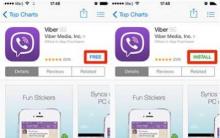








Jinsi ya kuondoa AVG kutoka kwa kompyuta yako kabisa
Ondoa kabisa antivirus ya AVG kutoka kwa kompyuta yako
Kompyuta haioni au kusoma gari la USB flash
Jinsi ya kuondoa kinga ya kuandika kutoka kwa gari la USB - maagizo ya hatua kwa hatua
Ukarabati wa programu ya USB Flash Drive kwa kutumia huduma ya SK6211